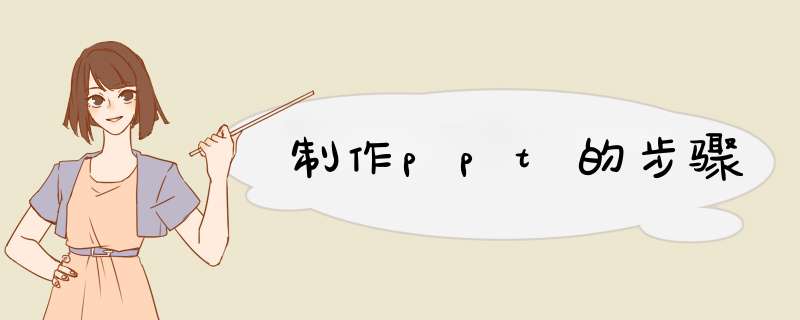
1开始→程序→MicrosoftWord→选“模板”→确定→选“演示文稿设计”卡片→“彩晕型模板”→“确定”选第一行第二列的幻灯片→确定。
2将工具栏的“50%”改为“66%”
3插入→文本框→文本框→在幻灯片左上角单击→输入“计算机世界”→在其他地方单击。
4单击底部的“自选图形”→单击“基本”基本选梯形→在页面左下角拖动鼠标,形成梯形→在梯形上单击右键→选“添加文本”→输入“梯形”→在其他地方单击。
5单击标题文字→选中标题文字→在文字上击右键→选复制,在副标题处击右键,选粘贴。
6在框上击右键→设置文本框格式→“位置”卡片→将“水平”、“垂直”中的数改为“15”→确定。
7选中文字“计算机专业方向”,在文字上击“右键”→选字体→将宋体改为楷体,字号改为80,效果中选下划线,颜色改为红色→确定。
8选中带项目符号的文字,在文字上击右键→选项目符合→把颜色改为绿色→确定。
9.选中文字→格式→行距→把行距改为150→确定。
10视图→页眉页脚→选“自动更新”,改日期格式→选幻灯片编号→把“页脚”去掉→击“全部应用”。
11视图→母版→幻灯片母版
12在桌面上双击Powerpoint图标→选“内容提示向导”→确定→下一步→选“常规”→下一步→下一步→下一步→完成。
13格式→背景→选颜色为“**”→再击“”,选“填充效果”,选“双色”,“斜上”→确定→全部应用。
14、在幻灯片上击“右键”→选“应用设计模板”→选“草地型模板”→应用
15、在底部击“反选图形”→击“基本形状”→选“笑脸”→在幻灯片上拖运鼠标,画出笑脸→在图像上击右键→击“设置自选图形格式”→选“位置”卡片把水平、垂直均改为85→确定
16、在五角星上击“右键”→选“设置的选图形格式”将填充颜色改为红色→选中“半透明”→确定
17、击底部从右边数第二个图标,选“阴影设置”,击“阴影设置”中左数第5个图标,然后击第6个图标选红色
18、击底部从右边数第一个图标,选第三行第二列的图标
19、在图形上击“右键”,选复制,在其他的地方击右键选“粘贴”在图形上击右键,选“设置自选图形格式”→选“位置”卡片将水平、垂直按要求改数。
20、在图形上击右键,选“设置自选图形格式”→选“大小”卡面,将旋转改为45度→确定
21、按住“shift”键,再用鼠标单击其他图形,松开“shift”键击底部“绘图”→对齐或分布→水平居中
22在红色椭圆上击右键→叠放次序→置于底层
23、文件→另存为→双击“我的文档”→在文件名处输入“abcppt”→保存
24、插入→→剪贴画→在左侧栏内选“植物”→在右侧栏内选玫瑰花→插入
25、插入→→来自文件→双击天体3
26、插入→→艺术字→选第三行第一列→确定→输入“平凡的世界”→将“宋体”改为“隶书”字号改为60→确定
27、插入→→组织结构图→视图→实际尺寸→文件→退出并返回到演示文稿→是
28在图上击右键→编辑此rgchat对象→编辑→选择→全选→样式→选第一行、第二列样式样式→文件→退出并返回到演示文稿1→是
29插入口→图表→关闭“数据表”(击Χ)→在图标上击右键→图表类型→条形图→确定
30在图表上击右键→编辑chart对象→在框处点右键→图表选项→输入图表标题→确定→在字处击右键→图表标题格式→字体→隶书,字号48,颜色为红色→确定
31幻灯片放映→预设动画→驶入
32幻灯片放映→动作按钮→第四个→在幻灯片右下角拖运→选超级链接到→按“_”选“最近查看的幻灯片”→确定
33幻灯片放映→幻灯片切换→“_”→选“随机”→全部应用
34击“培训中心”,改标题→文件→保存
35选第三第幻灯片→幻灯片放映→隐藏幻灯片选第二张幻灯片
36视图→幻灯片浏览
37文件→页面设置→把幻灯片大小改为“横幅”→确定
38文件→打印→选“全部”→把“打印内容”改为“讲义”(每页6张)→确定
39插入→新幻灯片→选第一行第二列→确定
40选第4张,击右键→剪切→在第一张原击鼠标后击右键→粘贴
WPSOffice解题步骤
1、在“操作向导”栏内单击“自定义界面颜色”,在“页面颜色”中选红色,单击“文字颜色”选择**,单击“确定”。
2、单击“工具”→保护文档→输入密码→确定
3、单击“查看”→工具栏→自定义→单击显示提示→确定
4、单击“插入”→日期与时间→选“日期”→确定
5、先在第二段后单击,“插入”→“脚注和尾注”→确定
6、“插入”→“条形码”→在条码标准中选
7、在“操作向导”栏内单击“综合设置”,选“显示”卡片单击“Ⅰ段落符9硬回车”→确定
8、“文字”→文字校对→把快速校对改选为一般校对→开始校对
9、在工具栏中将“75%”改为“85%”,击回车键
10、工具→文字→字数统计→确定
11在“操作向导”栏中选“选择模板,创建文件”→双击“书信”→选“个人简历”→确定
12、“查看”→工具栏→图形工具
13、文字→定义样式→下一步→输入“段落”→下一步→下一步→单击“段落”→将“首行”中“2”改为“3”→确定→下一步→下一步→完成
14、选中1、2段→单击“工具栏”中“”图标
15、选中第2段→“文字”→“字体”→选“扁型”→确定
16、选中第1段→在“操作向导”栏内选“特殊修饰”将类型改为“阴影”,将幅度改为“40”,角度改为“330”→确定
17、选中第1段→文字→“边框和底纹”→选“边框”将“类型”改为“点线”,颜色选“蓝色”→选“底纹”将颜色改为“紫色”→确定
18、“开始”→“程序”→“金山办公组合”→“特大字打印”→下一步→输入“欢迎使用特大字”→下一步→下一步→完成
19、在表格上双击→在工具栏上选“√”图标→在表格最左上角的单元格上单击
20、双击表格,把鼠标移至表格最左上角,当变成“”形状时单击→选工具栏上的“”图标→选“均分”→确定
21、单击表格→选工具栏上的“”图标→在表格外单击鼠标→选工具栏上的“粘贴”图标
22、双击表格→把鼠标移至“85”所在单元格,按住左键向右下拖动,直至89右边的单元格,松开,在黑色区域点鼠标右键→选“数据处理”→表元计算→横向求和
23、单击“操作向导”右上角的“×”
24、文件→页面设置→纸张类型→横向→确定
25、文件→页面设置→版面→将分栏数改为“3”→确定
26、在第一段末尾单击→插入→分隔符→分页符
27、文字→边框和底纹→选“设置页面边柜”→页面边柜→风格选“花边3”,线条宽度改为“8”,线条颜色改为“红色”→确定
28、插入→页号→选“第1页”→选“页脚”
29、在“操作向导”栏内选“文字框”→在页面上按住左键向右下拖动,松开
30、在文本处点“左键”→击“右键”→选“对象属性”→选“版式”卡片→选“竖排:右→左”→确定
31、单击“框”→击右键→绕排方式→西边不绕排
32、插入→图像→一般图像→单击“Bgmcjpg”→打开
33、先单击“方形框”然后按住“shift”键不松开,再单击其余两个框,松开“shift”键,在任意一个框上单击“右键”→选“组合”
34、在“操作向导”栏内选“星形”→选“五星”→在页面上单击
35、选中图像,在“操作向导”栏内选“旋转,镜像”→单击“垂直镜像”
36、选中“五边形”,单击右键→选复制,在其他的地方单击“右键”选“粘贴”
37、单击“工具栏”中最左上角的图标
38、在“操作向导”栏中单击“选择模板,创建文件”→双击“公文”→双击“报告”
39、文件→“存为模板”→“公文”→在模板条中输入“文件”→确定
40、文件→保存所有文件
1双击Word
2移动光标到,按退格键
3编辑,单击替换,在查找内容处输入中文,击全部替换
4击菜单工具栏,击语言,字典,替换
5击50%,下拉击100%
6击文件新建,其它中文文档,信封向导,确定,若干,下一步,完成
7击文件,新建,中文报告,实用文体向导,确定,下一步,介绍信,若干,下一步,完成。
8击格式,样式,新有样式,标题8,应用。
9击格式,段落,行距栏,2倍行距,确定。
10击格式,段落,段前、后,改数字,确定。
11击格式,字体,字符间距,磅值,确定。
12击文件,打开,满江红,打开。
13击x、z,选中z,击格式,字体,上标,确定。
14工具,自动更正,去英语首大写,确定。
15击表格,插入,列数、行数,确定。
16击表格,插入列,击第一行,输入文字。
17击表格,击将表格转换成文字,确定。
18击表格,将表格自动套用格式,古典x,自动控制,确定。
19击表格,拆分单元格,输入数字,确定。
20击15磅
21击文件,页面设置,纸张大小,B5,确定。
22击视图,页面,文件,页面设置,页边距数,确定。
23击文件,另存为选C为D,双击myfiles,击保存类型选html,保存。
24击视图,页面,视图,页眉和页脚,输入文字,关闭。
25击插入,分隔符,确定,文件,打印预览。
26插入,,艺术字,按要求选,确定,确定,在艺术字上击右键,击设置艺术字格式,环绕紧密型,确定。
27击插入,文本框,横排。
28击文本框,击右键,设置文本框格式,按要求击,确定。
29击插入,,来自文件,按要求双击文件夹,按要求击文件,击插入。
30击左键,图,击右键,击组合,取消组合,在其他地方,击左键,拖
31击文件,打印预览,击第1页。
32击文件,打印预览,击工具栏内第七个图标。
33击文件,打印,按要求输入数字,确定。
34击帮助,目录和索引,逐个逐层双击寻找。
35击文件,打印,在打印内容选文档属性,确定。
36按要求选中拖鼠标。
37用组合键ctrlhome(向前移光标)或用ctrlend(向后移光标)
38击回车键,击插入,时间和日期,按要求插入时间,确定。
39击插入,自动图文集,自动图文集,自动图文集,添加。
40击插入,批准,插入声音对象、录音键,暂停。
--------------------------------------------------------------------------------
新建文件选择模板在模板上进行编辑内容还有高级设置如:幻灯片的切换时间和背景音乐等
PPT制作分享
作者:骑着乌龟去旅行已被分享2次评论(0)复制链接
一、准备工作
1、在自己文件夹里建一个文件夹(名叫“XXX课件”)→双击打开此文件夹→建一个名为“素材”的文件夹。
2、搜集素材:包括声音、、影像、文字等,都存在“素材”文件夹内。
二、建立演示文稿
1、启动PowerPoint:双击桌面上的PowerPoint图标(或点“开始”→程序→PowerPoint)→选择“空演示文稿”→确定→选一版式→确定→选空白页→确定
2、保存:点“文件”菜单→保存→单击“保存位置”后面的“_”→打开自己建的“XXX课件”文件夹→在“文件名称”后面的框中输入文件名(如“黄河象”)→保存
3、关闭:点“X”按钮
三、修饰、制作演示文稿
1、打开已保存的课件:找到自己制作的课件保存的位置,双击打开课件。
2、输入文字:插入→文本框→水平(或垂直)→到空白片按住鼠标左键拖动鼠标,在适当位置处松开→在所形成的方框内输入文字→输完后到框外空白处单击左键即可。
修改文字:用鼠标将文字选中→设置“字体、字号、字型、颜色”等。
文本框的操作:在文字上单击左键→文本框边框出现→鼠标移到控制点上,变成双箭头时→按住左键,移动鼠标,可以调整文本框的大小→鼠标移到边框上,变成四个箭头时→按住左键,移动鼠标,可以移动文本框的位置。
3、插入艺术字:插入→→艺术字→选一版式→确定→输入文字→改字体、字号→确定
修改艺术字:单击艺术字→大小、位置的修改与文本框修改方法相同。
改变字的颜色:选中艺术字→在下面找到“填充颜色”按钮,单击右面的“_”→(1)单击“其他填充颜色”→选一颜色→确定。(2)单击“填充效果”→①渐变:从“单色、双色、预设”里面选一个(选“双色”后,颜色1、颜色2自己调)→从“底纹样式”里任选一项→从“变形”里再任选一项→确定②纹理:从给定的纹理样式中选一项→确定。③图案:设置前景色和背景色的颜色→选择一个需要的图案样式→确定。④:单击“选择”按钮→到“素材”文件夹中选一个需要的→插入→确定。
改变字的连线颜色:选中艺术字→到下面找到“线条颜色”按钮,可以选择“其他线条颜色”或“带图案的线条”,设置方法同填充色设置一样。
4、插入剪贴画:插入→→剪贴画→选择一个剪贴画→确定
剪贴画的修改方法与艺术字相同。
5、插入:插入→→来自文件的→打开“素材”文件夹→选择一幅→插入
的修改方法与艺术字相同。
6、背景设置:在空白处单击右键→背景→单击“ˇ”→其他颜色(或填充颜色)→选一颜色→确定→(1)应用(只改变本张幻灯片的背景)(2)全部应用(本演示文稿中的所有幻灯片都用这个背景)
7、插入新幻灯片:插入→新幻灯片→选一版式→确定
(如果点“文件→新建”,则是新建一个演示文稿)
8、复制一张幻灯片:在左侧中选中一张幻灯片→右键→复制→粘贴。(在不同的演示文稿中也是同样的复制、粘贴)
9、插入声音:插入→影片和→声音文件中的声音→在“素材”文件夹选一声音→确定→(1)自动播放(放映幻灯片时声音自动播放)(2)单击时(放映幻灯片时,单击左键才播放声音)
在插入的声音图标上点右键→编辑声音对象→单击“循环播放,直到停止”前的“□”,则埋单循环播放,否则只播放一次。
设置声音播到第“N”张幻灯片后停止:单击声音图标→在图标上点右键→自定义动画→在“按动画顺序播放”前的“□”单击→继续幻灯片的放映→在下面的框内输入“N”→确定
10、自定义动画:选中要做动画的图标→右键→自定义动画→在“效果”下面的“动画和声音”处单击“_”,选择一种动画→点击“顺序和时间”按钮→(1)单击时(放映时单击左键,运行动画)(2)在前一事件后,输入数字“3”,则在前一事件运行完3秒后播放此动画→确定。
设置动画顺序:设定两项自定义动画以后→在一个图标上点右键→自定义动画→顺序和时间→在下面的框中选中某一个动画→按↑或↓→确定
11、插入表格:插入→表格→确定“行和列”的数量→确定→在表格上单击→按住控制点,调整大小→输入内容→到空白处单击
12切换:“幻灯片放映”→幻灯片切换→选择一种切换样式→设置速度→在“切换方式”处:(1)单击鼠标时:单击“□”,则在放映时单击鼠标才换页(2)每隔“N”秒处:输入数字3,则在放映时过3秒自动切换到下一页→确定。
13、超链接:选中某一对象→在此对象上点右键→超链接→书签→幻灯片→选中要链接到的那一张→确定
四、解压下载课件
输入关键字(如:黄河象课件)后,搜索,将课件下到自己文件夹里,在下载的课件上点右键,选择“解压到黄河象课件”。
运行结束后,打开“黄河象课件”文件夹,将需要的幻灯片进行修改。ppt,就是powerpoint简称powerpoint是微软公司出品的office软件系列重要组件之一(还有excel,word等)microsoftofficepowerpoint是一种演示文稿图形程序,powerpoint是功能强大的演示文稿制作软件。可协助您独自或联机创建永恒的视觉效果。它增强了多媒体支持功能,利用powerpoint制作的文稿,可以通过不同的方式播放,也可将演示文稿打印成一页一页的幻灯片,使用幻灯片机或投影仪播放,可以将您的演示文稿保存到光盘中以进行分发,并可在幻灯片放映过程中播放音频流或视频流。对用户界面进行了改进并增强了对智能标记的支持,可以更加便捷地查看和创建高品质的演示文稿。1、启动ppt,新建一个空白演示文稿。依次单击“插入”菜单中的“”,选择“新建相册”命令,弹出“相册”对话框。2、相册的可以选择磁盘中的文件(单击“文件/磁盘”按钮),也可以选择来自扫描仪和数码相机等外设中的(单击“扫描仪/照相机”按钮)。通常情况下,我们单击“文件/磁盘”按钮选择磁盘中已有的文件。在弹出的选择插入文件的对话框中可按住shift键(连续的)或ctrl键(不连续的)选择文件,选好后单击“插入”按钮返回相册对话框。如果需要选择其他文件夹中的文件可再次单击该按钮加入。3、所有被选择插入的文件都出现在相册对话框的“相册中的”文件列表中,单击名称可在预览框中看到相应的效果。单击文件列表下方的“↑”、“↓”按钮可改变出现的先后顺序,单击[删除]按钮可删除被加入的文件。通过“预览”框下方的提供的六个按钮,我们害可以旋转选中的,改变的亮度和对比度等。4、接下面来我们来看看相册的版式设计。单击“版式”右侧的下拉列表,我们可以指定每张幻灯片中的数量和是否显示标题。单击“相框形状”右侧的下拉列表可以为相册中的每一个指定相框的形状,但功能必须在“版式”不使用“适应幻灯片尺寸”选项时才有效,假设我们可以选择“圆角矩形”,这可是需要用专业图像工具才能达到的效果。最后还可以为幻灯片指定一个合适的模板,单击“设计模式”框右侧的[浏览]按钮即可进行相应的设置。在制作过程中还有一个技巧,如果你的文件的文件名能适当地反映的内容,可勾选对话框中的“标题在所有下面”复选项,相册生成后会看到下面会自动加上文字说明(即为该的文件名),该功能也只有在“版式”不使用“适应幻灯片尺寸”选项时才有效。以上操作完成之后,单击对话框中的[创建]按钮,ppt就自动生成了一个电子相册。到此,一个简单的电子相册已经生成了。
快闪求婚视频,推荐使用视频模板直接快速制作,简单方便,效果还很不错。有需要的可以来旺影看看。
立即下载:→→→旺影
旺影,是一款只需要会打字,就能在线制作视频的网站,支持一键替换图文生成视频,无需PR,AE等剪辑基础,即可轻松快速创作专属自己的婚礼爱情,生活旅游,儿童宝宝纪念,企业电商,学校社团宣传等创意视频。
婚礼开场暖场视频,婚礼创意MV,表白纪念相册,婚礼电子邀请函等均可在线快速制作,整个步骤也只需要简单的三步:
1、选择需要制作的婚礼视频模板
2、进入编辑页面,替换和文字,最多添加100张照片
3、云端渲染,一键导出高清视频,10min成片
旺影所有操作实时同步,云端存储,不用担心记录丢失,在移动与Web上都支持创作,此外,
您还可以随时向我们提交您的视频模板定制需求!
对方邮编
对方地址写清楚,占两三行
最后一行或者两行写自己的地址
(地址一共写四行)
自己的邮编
□□□□□□(这里写收信人邮编)
(收信人地址,地址要详细,所以可能要占两行或者三行。)
(收信人姓名,字体稍大一点)
(寄信人地址、姓名,可写可不写,最好写上。假如信件无法投递时,邮局可根据你的地址退回给你。)
就是PPT有关制作吗?开始→程序→MicrosoftWord→选“模板”→确定→选“演示文稿设计”卡片→“彩晕型模板”→“确定”选第一行第二列的幻灯片→确定。2将工具栏的“50%”改为“66%”3插入→文本框→文本框→在幻灯片左上角单击→输入“计算机世界”→在其他地方单击。4单击底部的“自选图形”→单击“基本”基本选梯形→在页面左下角拖动鼠标,形成梯形→在梯形上单击右键→选“添加文本”→输入“梯形”→在其他地方单击。5单击标题文字→选中标题文字→在文字上击右键→选复制,在副标题处击右键,选粘贴。6在框上击右键→设置文本框格式→“位置”卡片→将“水平”、“垂直”中的数改为“15”→确定。7选中文字“计算机专业方向”,在文字上击“右键”→选字体→将宋体改为楷体,字号改为80,效果中选下划线,颜色改为红色→确定。8选中带项目符号的文字,在文字上击右键→选项目符合→把颜色改为绿色→确定。9.选中文字→格式→行距→把行距改为150→确定。10视图→页眉页脚→选“自动更新”,改日期格式→选幻灯片编号→把“页脚”去掉→击“全部应用”。11视图→母版→幻灯片母版12在桌面上双击Powerpoint图标→选“内容提示向导”→确定→下一步→选“常规”→下一步→下一步→下一步→完成。13格式→背景→选颜色为“**”→再击“”,选“填充效果”,选“双色”,“斜上”→确定→全部应用。14、在幻灯片上击“右键”→选“应用设计模板”→选“草地型模板”→应用15、在底部击“反选图形”→击“基本形状”→选“笑脸”→在幻灯片上拖运鼠标,画出笑脸→在图像上击右键→击“设置自选图形格式”→选“位置”卡片把水平、垂直均改为85→确定16、在五角星上击“右键”→选“设置的选图形格式”将填充颜色改为红色→选中“半透明”→确定17、击底部从右边数第二个图标,选“阴影设置”,击“阴影设置”中左数第5个图标,然后击第6个图标选红色18、击底部从右边数第一个图标,选第三行第二列的图标19、在图形上击“右键”,选复制,在其他的地方击右键选“粘贴”在图形上击右键,选“设置自选图形格式”→选“位置”卡片将水平、垂直按要求改数。20、在图形上击右键,选“设置自选图形格式”→选“大小”卡面,将旋转改为45度→确定21、按住“shift”键,再用鼠标单击其他图形,松开“shift”键击底部“绘图”→对齐或分布→水平居中22在红色椭圆上击右键→叠放次序→置于底层23、文件→另存为→双击“我的文档”→在文件名处输入“abcppt”→保存24、插入→→剪贴画→在左侧栏内选“植物”→在右侧栏内选玫瑰花→插入25、插入→→来自文件→双击天体326、插入→→艺术字→选第三行第一列→确定→输入“平凡的世界”→将“宋体”改为“隶书”字号改为60→确定27、插入→→组织结构图→视图→实际尺寸→文件→退出并返回到演示文稿→是28在图上击右键→编辑此rgchat对象→编辑→选择→全选→样式→选第一行、第二列样式样式→文件→退出并返回到演示文稿1→是29插入口→图表→关闭“数据表”(击Χ)→在图标上击右键→图表类型→条形图→确定30在图表上击右键→编辑chart对象→在框处点右键→图表选项→输入图表标题→确定→在字处击右键→图表标题格式→字体→隶书,字号48,颜色为红色→确定31幻灯片放映→预设动画→驶入32幻灯片放映→动作按钮→第四个→在幻灯片右下角拖运→选超级链接到→按“_”选“最近查看的幻灯片”→确定33幻灯片放映→幻灯片切换→“_”→选“随机”→全部应用34击“培训中心”,改标题→文件→保存35选第三第幻灯片→幻灯片放映→隐藏幻灯片选第二张幻灯片36视图→幻灯片浏览37文件→页面设置→把幻灯片大小改为“横幅”→确定38文件→打印→选“全部”→把“打印内容”改为“讲义”(每页6张)→确定39插入→新幻灯片→选第一行第二列→确定40选第4张,击右键→剪切→在第一张原击鼠标后击右键→粘贴WPSOffice解题步骤1、在“操作向导”栏内单击“自定义界面颜色”,在“页面颜色”中选红色,单击“文字颜色”选择**,单击“确定”。2、单击“工具”→保护文档→输入密码→确定3、单击“查看”→工具栏→自定义→单击显示提示→确定4、单击“插入”→日期与时间→选“日期”→确定5、先在第二段后单击,“插入”→“脚注和尾注”→确定6、“插入”→“条形码”→在条码标准中选7、在“操作向导”栏内单击“综合设置”,选“显示”卡片单击“Ⅰ段落符9硬回车”→确定8、“文字”→文字校对→把快速校对改选为一般校对→开始校对9、在工具栏中将“75%”改为“85%”,击回车键10、工具→文字→字数统计→确定11在“操作向导”栏中选“选择模板,创建文件”→双击“书信”→选“个人简历”→确定12、“查看”→工具栏→图形工具13、文字→定义样式→下一步→输入“段落”→下一步→下一步→单击“段落”→将“首行”中“2”改为“3”→确定→下一步→下一步→完成14、选中1、2段→单击“工具栏”中“”图标15、选中第2段→“文字”→“字体”→选“扁型”→确定16、选中第1段→在“操作向导”栏内选“特殊修饰”将类型改为“阴影”,将幅度改为“40”,角度改为“330”→确定17、选中第1段→文字→“边框和底纹”→选“边框”将“类型”改为“点线”,颜色选“蓝色”→选“底纹”将颜色改为“紫色”→确定18、“开始”→“程序”→“金山办公组合”→“特大字打印”→下一步→输入“欢迎使用特大字”→下一步→下一步→完成19、在表格上双击→在工具栏上选“√”图标→在表格最左上角的单元格上单击20、双击表格,把鼠标移至表格最左上角,当变成“”形状时单击→选工具栏上的“”图标→选“均分”→确定21、单击表格→选工具栏上的“”图标→在表格外单击鼠标→选工具栏上的“粘贴”图标22、双击表格→把鼠标移至“85”所在单元格,按住左键向右下拖动,直至89右边的单元格,松开,在黑色区域点鼠标右键→选“数据处理”→表元计算→横向求和23、单击“操作向导”右上角的“×”24、文件→页面设置→纸张类型→横向→确定25、文件→页面设置→版面→将分栏数改为“3”→确定26、在第一段末尾单击→插入→分隔符→分页符27、文字→边框和底纹→选“设置页面边柜”→页面边柜→风格选“花边3”,线条宽度改为“8”,线条颜色改为“红色”→确定28、插入→页号→选“第1页”→选“页脚”29、在“操作向导”栏内选“文字框”→在页面上按住左键向右下拖动,松开30、在文本处点“左键”→击“右键”→选“对象属性”→选“版式”卡片→选“竖排:右→左”→确定31、单击“框”→击右键→绕排方式→西边不绕排32、插入→图像→一般图像→单击“Bgmcjpg”→打开33、先单击“方形框”然后按住“shift”键不松开,再单击其余两个框,松开“shift”键,在任意一个框上单击“右键”→选“组合”34、在“操作向导”栏内选“星形”→选“五星”→在页面上单击35、选中图像,在“操作向导”栏内选“旋转,镜像”→单击“垂直镜像”36、选中“五边形”,单击右键→选复制,在其他的地方单击“右键”选“粘贴”37、单击“工具栏”中最左上角的图标38、在“操作向导”栏中单击“选择模板,创建文件”→双击“公文”→双击“报告”39、文件→“存为模板”→“公文”→在模板条中输入“文件”→确定40、文件→保存所有文件Word
1双击Word2移动光标到,按退格键3编辑,单击替换,在查找内容处输入中文,击全部替换4击菜单工具栏,击语言,字典,替换5击50%,下拉击100%6击文件新建,其它中文文档,信封向导,确定,若干,下一步,完成7击文件,新建,中文报告,实用文体向导,确定,下一步,介绍信,若干,下一步,完成。8击格式,样式,新有样式,标题8,应用。9击格式,段落,行距栏,2倍行距,确定。10击格式,段落,段前、后,改数字,确定。11击格式,字体,字符间距,磅值,确定。12击文件,打开,满江红,打开。13击x、z,选中z,击格式,字体,上标,确定。14工具,自动更正,去英语首大写,确定。15击表格,插入,列数、行数,确定。16击表格,插入列,击第一行,输入文字。17击表格,击将表格转换成文字,确定。18击表格,将表格自动套用格式,古典x,自动控制,确定。19击表格,拆分单元格,输入数字,确定。20击15磅21击文件,页面设置,纸张大小,B5,确定。22击视图,页面,文件,页面设置,页边距数,确定。23击文件,另存为选C为D,双击myfiles,击保存类型选html,保存。24击视图,页面,视图,页眉和页脚,输入文字,关闭。25击插入,分隔符,确定,文件,打印预览。26插入,,艺术字,按要求选,确定,确定,在艺术字上击右键,击设置艺术字格式,环绕紧密型,确定。27击插入,文本框,横排。28击文本框,击右键,设置文本框格式,按要求击,确定。29击插入,,来自文件,按要求双击文件夹,按要求击文件,击插入。30击左键,图,击右键,击组合,取消组合,在其他地方,击左键,拖31击文件,打印预览,击第1页。32击文件,打印预览,击工具栏内第七个图标。33击文件,打印,按要求输入数字,确定。34击帮助,目录和索引,逐个逐层双击寻找。35击文件,打印,在打印内容选文档属性,确定。36按要求选中拖鼠标。37用组合键ctrlhome(向前移光标)或用ctrlend(向后移光标)38击回车键,击插入,时间和日期,按要求插入时间,确定。39击插入,自动图文集,自动图文集,自动图文集,添加。40击插入,批准,插入声音对象、录音键,暂停。
新建文件选择模板在模板上进行编辑内容还有高级设置如:幻灯片的切换时间和背景音乐等
怎么让ppt演示不在单调并具有个性化,这就需要制作幻灯片特效了。小编今天就来告诉大家如何在WPS演示中添加闪烁字幕动画效果。
★★欢迎进入并收藏格子啦wps office 教程专区★★
wps office 常见问题
WPS怎么画流程图
wps excel2016教程
wps小方框里打钩
wps表格筛选数据
WPS转置
wps自动生成目录
wps插入减乘除符
wps分数怎么打
操作步骤
1、打开WPS演示,新建有一个幻灯片,为了不影响制作过程,我删除了标题框和副标题框。
2、点击绘图工具栏--自选图形--基本形状--笑脸,在幻灯片中添加该表情动画。
3、右键点击该表情,选择设置对象格式。
4、在颜色与线条选项卡中,填充色选择填充效果。
5、颜色勾选预设,在预设颜色中选择一种效果,确定。
6、右键点击表情,选择自定义动画,在右侧点击添加效果--进入--盒状。
7、开始选择单击时,方向选择内,速度选为快速。
8、再次点击添加效果--动作路径--向上。
9、开始选择之后,速度为中速。播放幻灯片,就可以进行观看了。
软件教程小编推荐:
wps动画制作仿Windows7对话框
如何用WPS演示让灯笼动起来
WPS在演示中丰富多彩的移动效果
用Powerpoint2003/2207/2010/2013都能够做的,再将PPT电子相册转换成视频。
打开PPT后,在插入栏里选择相册进行新建相册,点击文件/磁盘,选择电脑上你要做成视频的照片插入。
保存好PPT后,打开运行狸窝PPT转换器,添加PPT文件,选中文件再打开,就添加到软件里了。
点击自定义,对PPT效果进行设置,在演示标签里,选择背景音乐添加一首电脑里的音乐,当视频的背景音乐。还有换片时间、声音设置、幻灯片和转换设置、水印。通通搞定后,确定。
在预置方案中选择视频要输出的格式,格式有MP4,AVI,FLV,RMVB等视频格式,还有手机格式呢。设置视频质量和音频质量,视频输出路径也可进行更改设置。最后开始转换。
等待视频转换成功后,输出目录是转换后文件所在的文件夹,点击播放视频就可直接播放视频了。
欢迎分享,转载请注明来源:表白网

 微信扫一扫
微信扫一扫
 支付宝扫一扫
支付宝扫一扫
评论列表(0条)